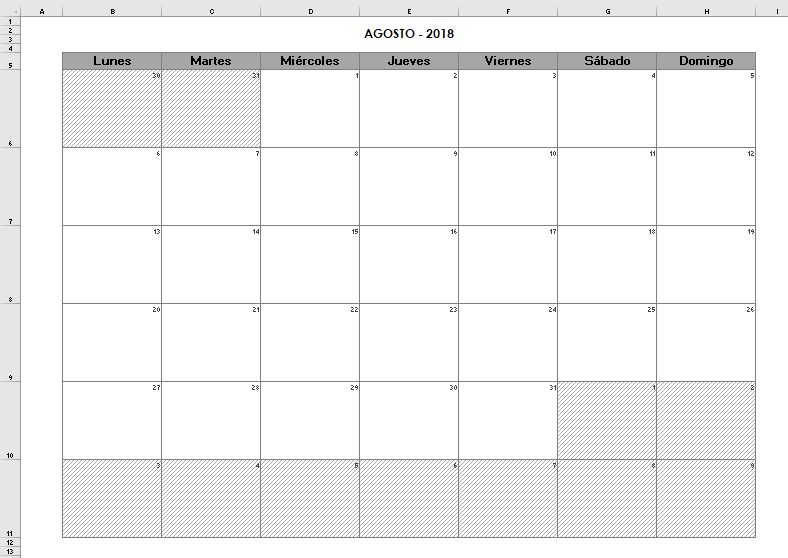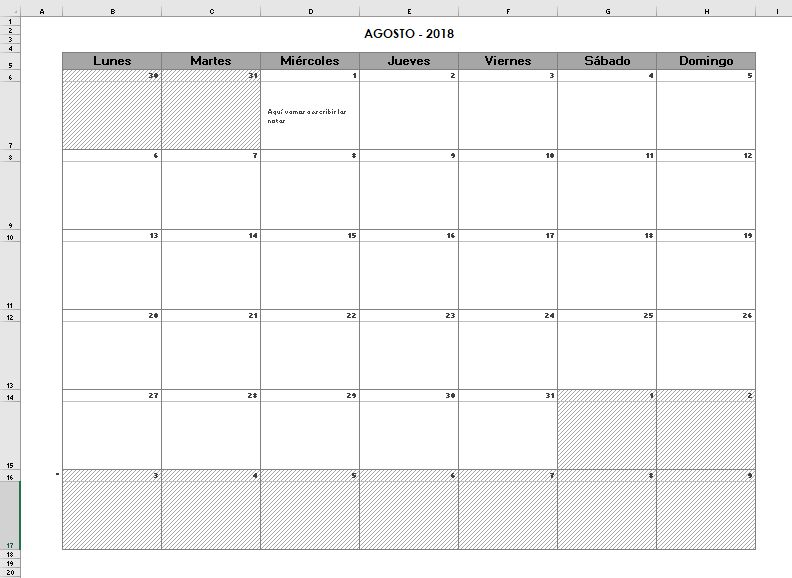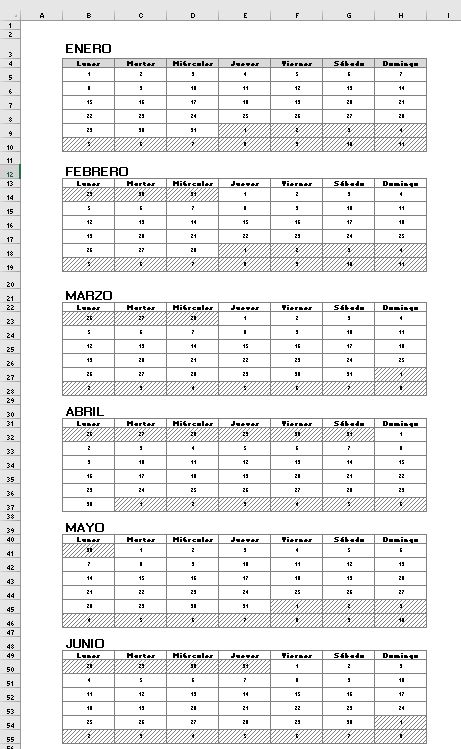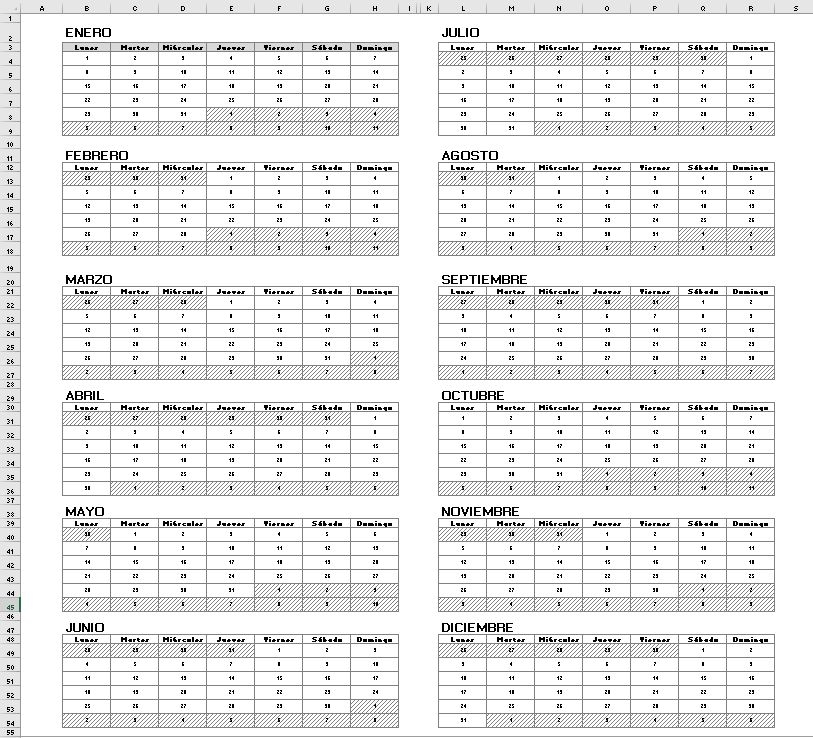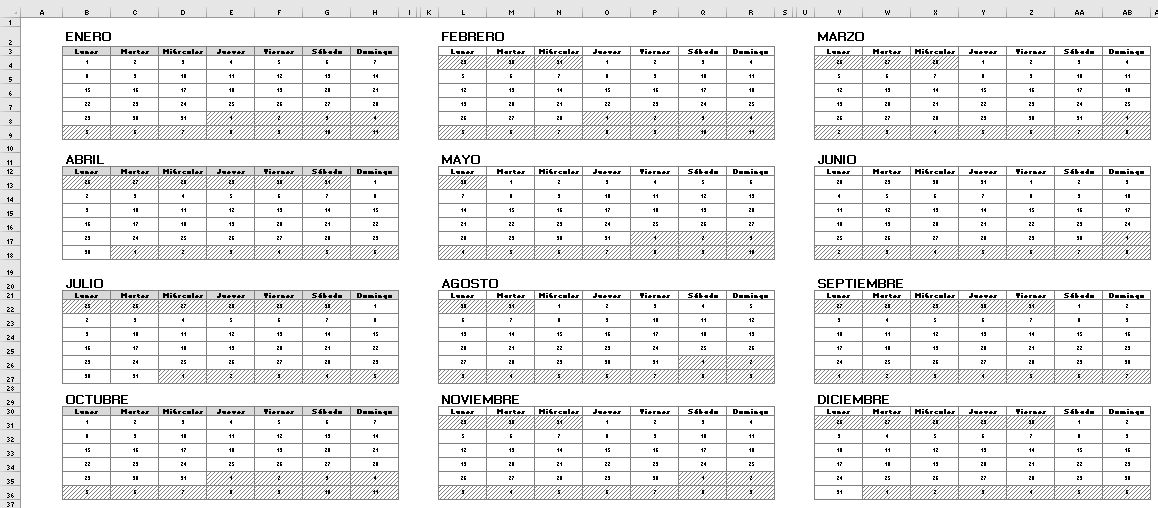Hace un tiempo que quería escribir un post acerca de cómo hacer un calendario en Excel porque me parece lo más útil del mundo. Aunque hoy en día tenemos buenas herramientas para hacer calendario online no siempre disponemos de conexión a internet… también puede servirte en tu día a día para la gestión de proyectos mediante un buen calendario en Excel.
¿Qué tipos de calendario Excel podemos encontrar?
Calendarios en Excel hay muchos y podrás encontrar un montón en Internet.
Nosotros hemos creado un calendario muy versátil pero ¿qué otros calendarios en Excel puedes encontrar?:
- Calendario mensual
- Calendario semanal
- Diario (o calendario de día a día)
- Calendario anual
Nosotros hemos creado 5 modelos de calendarios diferentes.
Calendario en Excel 2018 Mensual
En este tipo de calendario podrás ver en una misma hoja el calendario del mes que tú quieras.
Para ello hemos creado dos modelos diferentes.
En el primer modelo puedes ver un calendario mensual simple.
En el segundo modelo puedes ver un calendario mensual al que poder añadir notas directamente en Excel.
Ambos calendarios están preparados para que puedas imprimirlos tú y encajen en un folio normal y corriente. Son calendarios muy sencillos.
Hemos decidido dejarlos en blanco y negro porque pensamos que así no hace falta gastar tinta innecesariamente pero puedes cambiar tu los colores a tu gusto. Un poco más adelante te explicaremos cómo hacerlo.
Calendario en Excel 2018 Anual
También hemos creado 3 tipos de plantillas de calendario Excel anual.
Calendario en 2 páginas
En este calendario tendrás 6 meses en cada folio. Es muy cómodo para tomar pequeñas notas sí así lo necesitas.
Calendario Excel por trimestres
En este calendario verás en una única página los dos semestres de Excel. Está preparado para imprimir directamente.
Calendario Excel Semestres
En este calendario de Excel podrás ver en una única página todos los meses del año agrupados por trimestres.
¿Cómo hacer un calendario en Excel?
Para crear un calendario en Excel necesitarás conocer varias fórmulas de Excel y varias fórmulas.
En este calendario hemos usado:
- Formato condicional: para marcar las celdas que no corresponden al mes indicado hemos usado una fórmula de formato condicional que aplica el formato condicional cuando el mes del día señalado es diferente al mes en el que estamos aplicando el formato condicional.
- Fórmulas de Excel: fórmula DESREF, fórmula FECHA, fórmula DIASEM y algunas otras. En una hoja aparte que hemos llamado “Aux” hemos calculado los días de la primera semana de cada mes. Para ello hemos calculado en qué día de la semana cae el día 1 de cada mes y a partir de ahí hemos ido creando todos los días de la semana. Después, mediante la fórmula DESREF hemos traído a cada mes de cada calendario el día correspondiente. ¿Sabías que con menos de 40 fórmulas de Excel puedes hacer casi todos los archivos de Excel?
- Validación de datos para crear los desplegables de año y mes.
Tú mismo, con un poco de práctica podrás modificar este calendario para adaptar los colores y el diseño a tus necesidades.
DESCARGAR EL CALENDARIO
Si quieres puedes descargar el calendario de Excel haciendo click en el siguiente enlace:
DESCARGAR CALENDARIOS EN EXCEL